Excel Onlineに続いてGoogleスプレットシートの埋め込みを試してみます
今回、初めてGoogleスプレットシートでWebデータを取り込んでみたので、
折角ですので、その手順から記載します。
取り敢えず、Googleスプレットシートで新しいシートを作成します
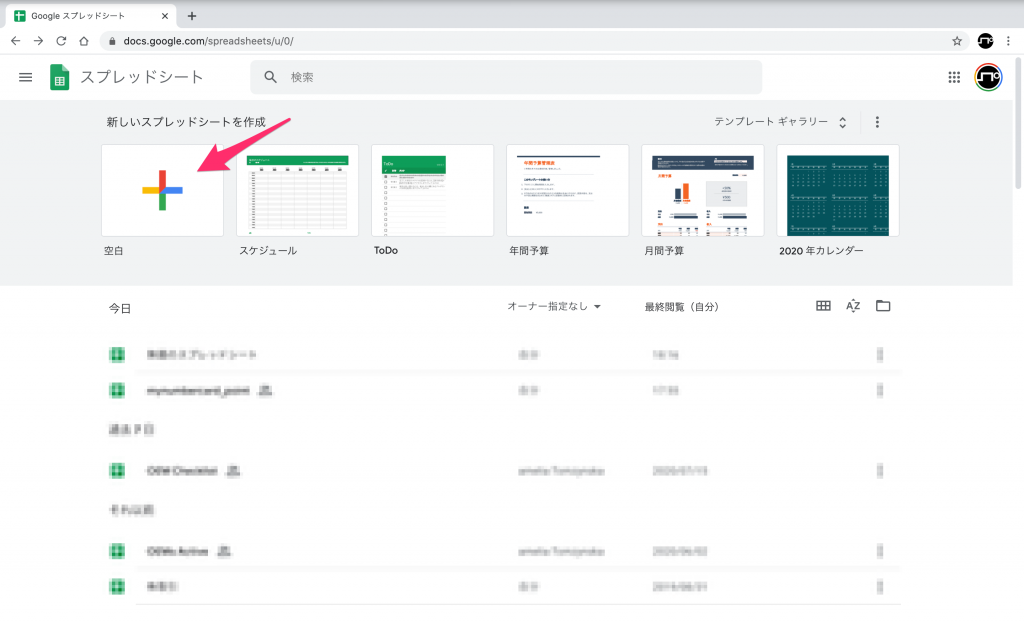
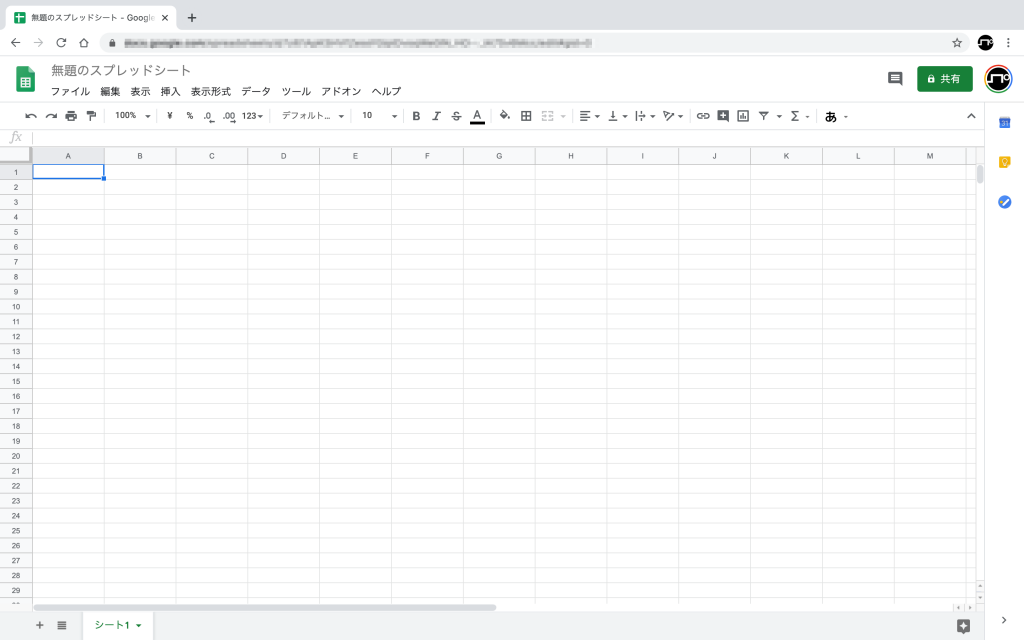
スプレットシートの場合、IMPORTHTMLという関数があるらしいので、この関数をつかってEXCELと同じようにマイナポイントの事業者データを取り込んでみました。
IMPORTHTML(URL, クエリ, 指数)
| URL | 検証するページの URL です。プロトコル(http:// など)も必要 |
| クエリ | 目的のデータを含むアイテムの種類を “list”(リスト)か “table”(表)で指定 |
| 指数 | 対象の表またはリストについて、 HTML ソース内で定義されている番号で 1 から順に指定 |
Excelの時と同様に、以下のマイナポイントのサイトからデータをインポートするので、URLに「https://mynumbercard.point.soumu.go.jp/service_search/list」入力、クエリーは「Table」、指数はよくわからんかったので「1」にしてみました。
= IMPORTHTML(“https://mynumbercard.point.soumu.go.jp/service_search/list”,”table”,1)
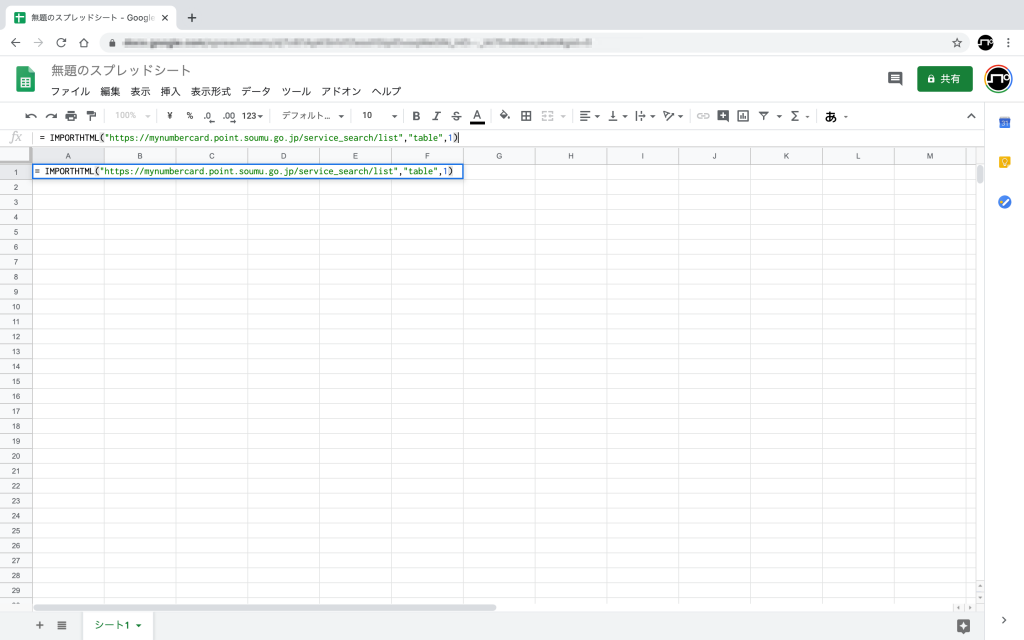
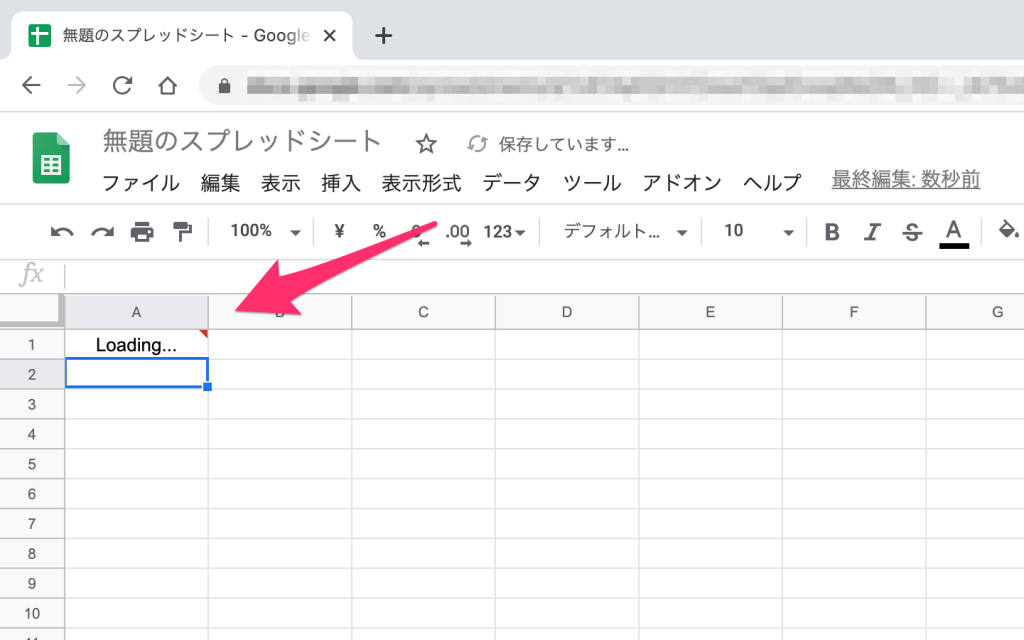
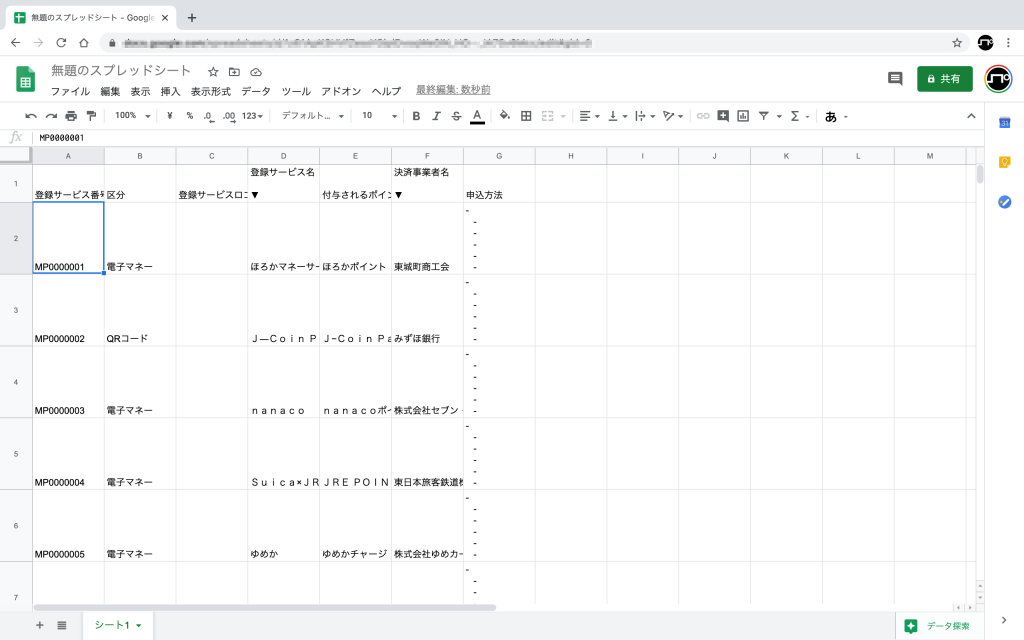
Webに埋め込むデータを作っていきます、「ファイル」ー「ウェブに公開」を選択
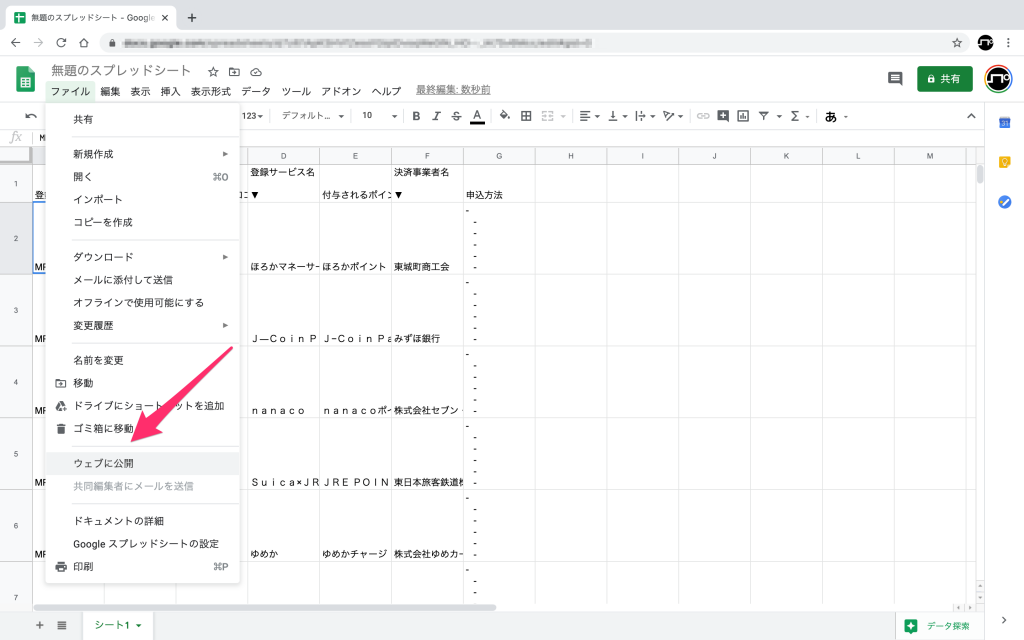
公開範囲を設定していきます、「埋め込む」を選択、「ドキュメント全体」から「シート1」を選択して公開をクリックします。
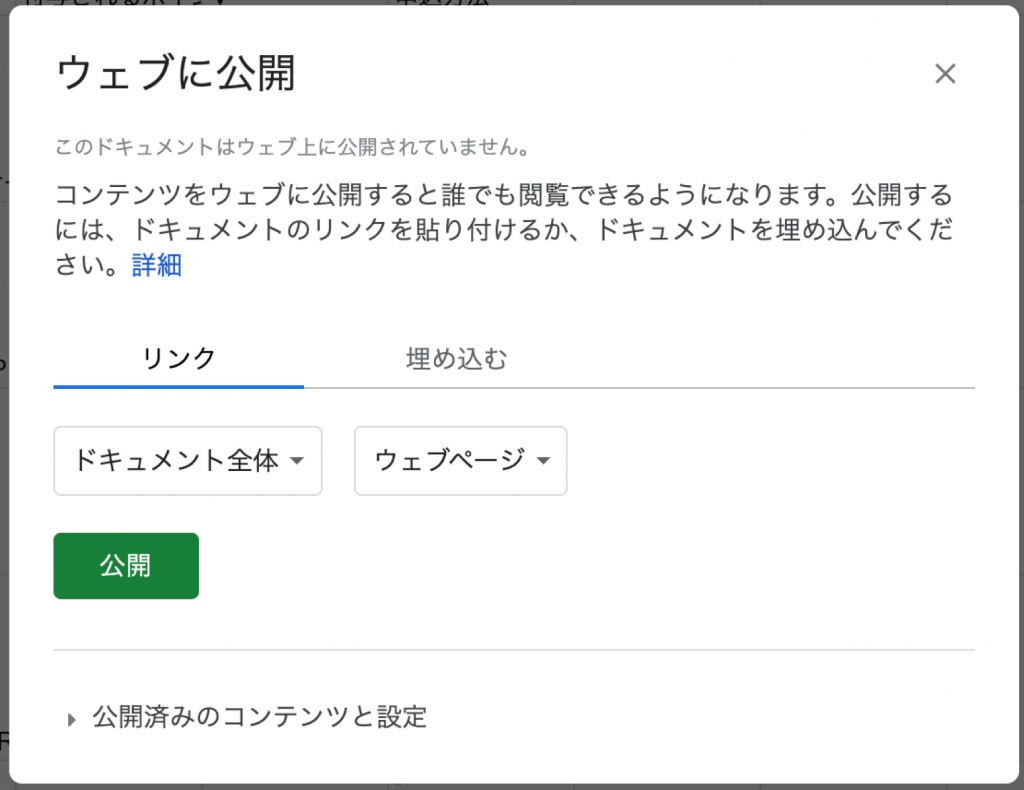
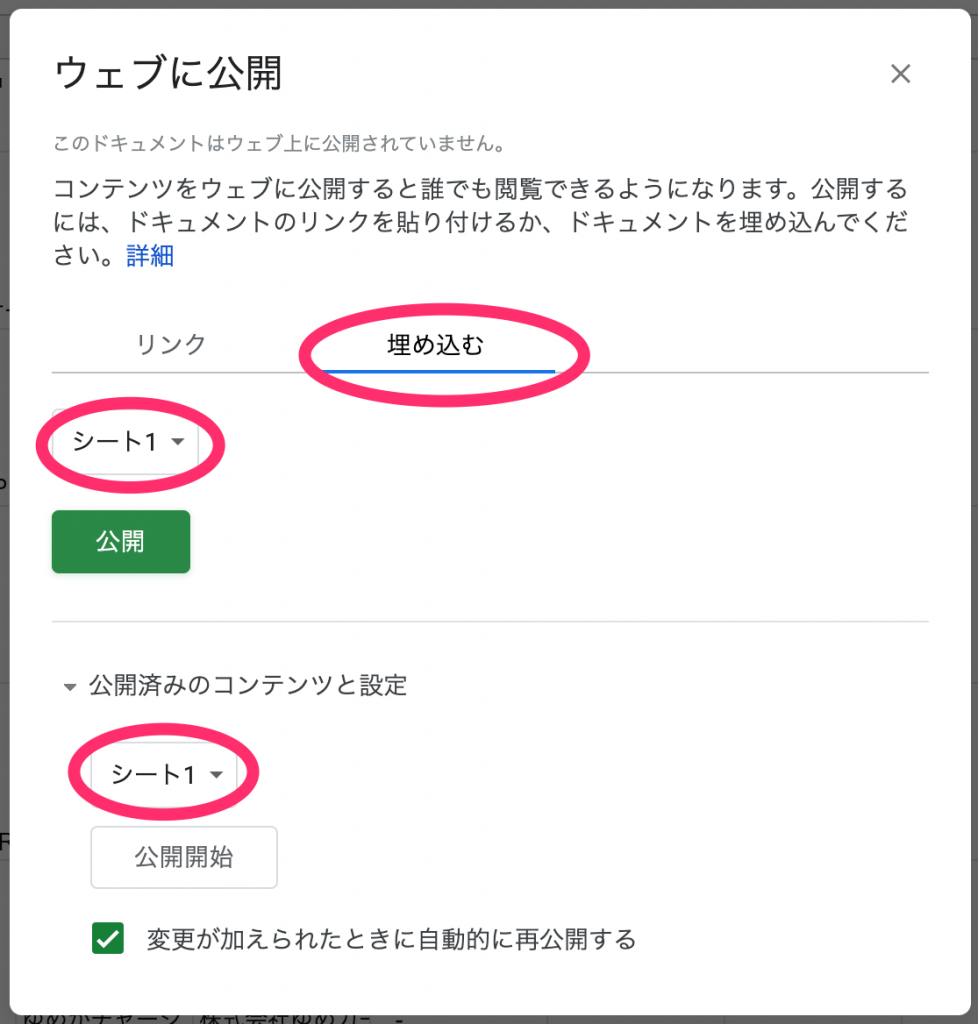
埋め込み用のHTMLが出てくるので、コピーして、wordpressに埋め込みます。
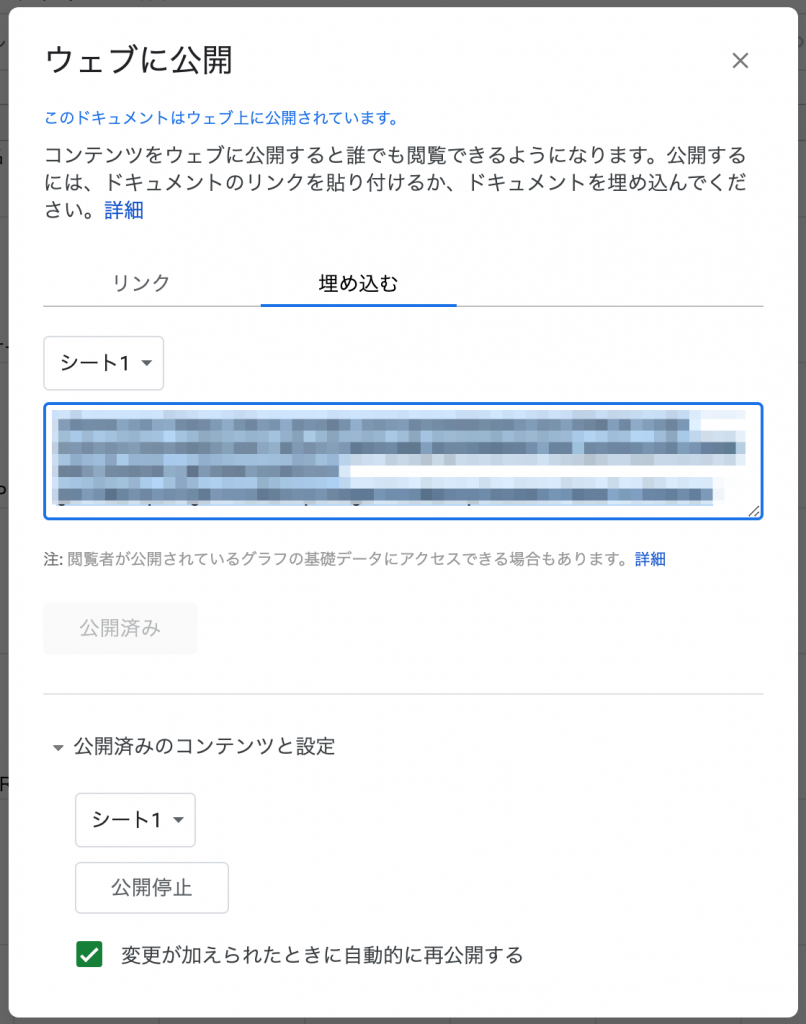
初期状態だと、EXCELの方が、みやすいですね、、
見せ方は、HTMLで変更できるようですので次回以降調べていきたいとおもいます、、



























